用Hugo在gitee上构建博客(Windows环境下)
用Hugo在gitee上构建博客(Windows环境下)
大家好!这是我第一次在gitee上搭建博客,也是我第一次写博客。作为一个博客小白,我在搭建博客的过程中走了很多弯路,但也收获了丰富的经验。现在我把自己搭建博客的过程分享给大家,希望能帮助到有需要的人。当然其中还有很多不足之处,欢迎各位大佬指教!
1.为什么要用gitee?
相信很多朋友都觉得用GitHub搭建博客会更好,那为什么还要使用gitee呢,下面我总结了几点使用gitee的优点:
- 更流畅的访问 由于某些众所周知的原因,GitHub有些时候可能无法访问或访问缓慢,gitee由于服务器在国内,访问速度还是很不错的;(呀!在小编写这篇博客的当天有很多朋友表示无法访问GitHub~)
- 私有仓库 相比于GitHub,gitee提供了私有仓库的功能,给代码在网上的托管提供了更多的选择。
2.安装git
- 安装地址:https://git-scm.com/download/win
- 安装时一路next就完事了
- 成功后右键可以看到 git bash
3.安装Hugo
创建一个Hugo文件夹,打开并创建子文件夹bin,sites(以后在本地写博客的位置),将压缩包解压到bin文件夹中
将hugo添加到系统路径
- 打开系统高级设置->环境变量,点击 用户变量中的Path,点击编辑,点击右上角新建,将上面的bin文件夹的地址复制粘贴,回车键,点击确定
验证是否安装成功 git bash中输入
hugo version
4.创建远程仓库
注册gitee账号
点击右上角“+”号新建仓库
自定义仓库名(无需跟用户名相同,这点跟github不同)
是否开源:公开
创建
现在你有了自己的仓库,记得记下仓库地址,后边要用到哦~
5.搭建博客 (以下所有命令都在git bash中输入)
新建博客
在sites文件夹中
hugo new site myblog
myblog是博客名,可自定义,本文以此为例设置主题
- Hugo博客主题下载库:https://themes.gohugo.io/
- 找到自己喜欢的主题后
常规操作:Download后解压,打开,将文件夹名的“-master”去掉,再整个移到
myblog的themes文件夹里命令行操作:
cd themes
git clone https://github.com/jbub/ghostwriter此处以主题
ghostwriter为例
将
themes/exampleSite文件夹里的内容复制粘贴到myblog中
+注意,如果复制过来的config文件的后缀名是.yml,则删除原来的config.toml文件,否则直接替换即可修改config.文件的
baseUrl,改为gitee仓库的地址(记得以“/”结尾)(不用加.git)(不要出现多余空格),添加配置查看主题效果
- 在
myblog中hugo server -t ghostwriter --buildDrafts
- 将末尾的
http://localhost:1313复制到本地浏览器中,回车(注意此时git bush保持打开;推荐使用谷歌浏览器) - 注意:git bush上的复制粘贴要右键copy/paste
- 在
创建自己的博客文章(心急的同学可先跳过此步)
- 添加博客
打开
myblog/content/post,新建blog.md(博客源文件)用vscode, Typora, Notepad++等软件打开 blog.md (如果都没有,记事本也是可以的)
开头写入
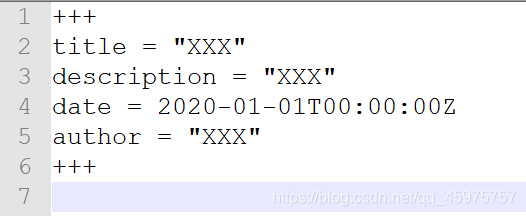按markdown的语法编写具体内容
回到
myblog文件夹,hugo server -t ghostwriter --buildDrafts
将末尾的
http://localhost:1313复制到本地浏览器中,回车,即可预览自己的博客
- 添加博客
将本地博客部署到gitee上
在
myblog文件夹下hugo --theme=ghostwriter --baseUrl="(仓库地址)" --buildDrafts
在
myblog中会生成public文件夹1.cd public
2.git init //初始化本地仓库
3.git add . //将public文件夹下的所有文件放入缓存流中等待提交,注意此处空一格有个点
4.git commit -m "xx" //把缓存内容放进发送头,仍为待发送状态,“xx”为对本次上传作的说明
5.git remote add origin (仓库地址) //绑定了.git配置文件夹对应的远端服务器
6.git push -u origin master //推送到gitee
注意
执行
git add .前最好先看下.gitignore文件是否限制了上传的内容(会导致在gitee上显示博客是出现404),如果是的话修改为
如果出现警告
输入git config core.autocrlf false //仅对当前git仓库有效
或 git config --global core.autocrlf false //全局有效如果只要上传某个文件,输入
git add xxx(文件名)
查看gitee上的博客
点击gitee右上方的服务->Gitee pages,强制使用HTTPS,点击启动,打开生成的网址,就可以看到自己写的博客了
如果发现网页渲染失败即没有主题,先刷新一下,看是否有效;如果还是无效,打开浏览器的开发者工具,在head中看.css链接是否仓库地址gitee.io后是否缺少一个“/”,如果少了,在本地myblog文件夹中config.toml文件中将baseUrl的地址最后加上一个“/”,再次上传public文件夹的内容

如果还是没有渲染,可将本地的config.toml文件里的baseUrl注释掉(注释方法:在行首输入“## ”),删除public文件夹,再重新部署到gitee上,部署前先把远程仓库清空,然后命令
hugo --theme=ghostwriter --baseUrl="(仓库地址)" --buildDrafts
改为
hugo --theme=ghostwriter --buildDrafts
然后就是正常的部署操作了。
本地修改后再次上传
myblog中1.hugo //编译站点(要在本地浏览器查看,则使用 hugo server)
2.cd public
3.git add .
4.git commit -m “xxx”
5.git push -u origin master
6.感言
至此博客搭建大功告成!
博客的搭建过程也许不会那么顺利,各种各样的bug可能会让人怀疑人生,但坚持下来,看着自己一手搭建的博客,你会觉得之前付出的一切都是值得的!这也正是我们技术人的骄傲。
第一次写博客,错误在所难免,欢迎各位指正,不胜感激!
如果有小伙伴对本文感兴趣或者有什么想法,可以私聊小编,大家一起研究探讨~
PS:经过一轮搭建,你是否get到了如何不建博客只上传文件,没错,就是省去跟博客有关的所有步骤,快上机试试吧!
Reference
[1]: https://blog.csdn.net/man_zuo/article/details/88651416
[2]: https://blog.csdn.net/weixin_43691058/article/details/101772871
用Hugo在gitee上构建博客(Windows环境下)的更多相关文章
- Hugo+Github 搭建个人博客(Windows环境下)
目录 Hugo+Github 搭建个人博客(Windows环境下) 1.前言 2.Differences 2.1 https vs SSH 2.2 新建的github的仓库名必须为 用户名+githu ...
- 从入门到放弃,.net构建博客系统(二):依赖注入
文章目录:<从入门到放弃,.net构建博客系统> 从入门到放弃,.net构建博客系统(一):系统构建 从入门到放弃,.net构建博客系统(二):依赖注入 上一篇中有讲到项目启动时会进行io ...
- 在Github上搭建自己的博客(Windows平台)
折腾了好久,终于在Github上搭建了自己的博客.这里面总结一下过程希望对大家能有所帮助. Github建博优缺点 和 csdn,新浪,网易相比,在Github上可以自己实现功能 和阿里云,VPS相比 ...
- 第一次在linux上登录博客
这是我第一次在linux操作系统上登录博客,额,虽然是在X-window上面.好吧,是我太激动了. 这意味着我已经步入linux的世界了,虽然中文输入法不太好用,但是我还是写一下我的心情吧. 从去年的 ...
- 在github上搭建博客的问题
最近想到要建立一个自己的博客,以便记录自己在学习中遇到的问题.发现github免费提供空间,正好可以利用它来搭建自己的博客.毕竟github pages免费空间,不限制流量,每次的博客改动和博客模板的 ...
- 用Jekyll在github上写博客——《搭建一个免费的,无限流量的Blog》的注脚
本来打算买域名,买空间,用wordpress写博客的.后来问了一个师兄,他说他是用github的空间,用Jekyll写博客,说很多人都这么做.于是我就研究了一下. 比较有价值的文章有这么几篇: htt ...
- 本博客不再更新,欢迎访问本人托管在GitHub上的博客:www.wshunli.com
本博客不再更新. 欢迎访问本人托管在GitHub上的博客:www.wshunli.com
- hexo部署到gitcafe上静态博客
http://zanderzhang.gitcafe.io/2015/09/17/hexo部署到gitcafe上静态博客/ hexo这些事儿,zippera's blog,之类的,这些都说的很清楚了. ...
- 用Jekyll在github上写博客
用Jekyll在github上写博客——<搭建一个免费的,无限流量的Blog>的注脚 本来打算买域名,买空间,用wordpress写博客的.后来问了一个师兄,他说他是用github的空间, ...
随机推荐
- 内存管理初始化源码2:setup_arch
PFN相关宏说明: /* kernel/include/linux/pfn.h */ PFN : Page Frame Number(物理页帧) /* * PFN_ALIGN:返回地址x所在那一页帧的 ...
- 常见重构技巧 - 5种方式去除多余的if else
常见重构技巧 - 去除多余的if else 最为常见的是代码中使用很多的if/else,或者switch/case:如何重构呢?方法特别多,本文带你学习其中的技巧. 常见重构技巧 - 去除多余的if ...
- k8s service对象
k8s service对象 概述 service服务也是Kubernetes里核心字眼对象之一,Kubernetes里的每一个service其实就是我们经常提起的微服务架构中的一个微服务,之前讲解 ...
- h5页面在浏览器上好好的,到手机上熄火了又看不到报错信息怎么办?
背景 最近小编接了一个新需求,用h5开发页面,通过webview嵌入原生APP中,自己在浏览器上开发爽歪歪,什么信息都能看到,可是一嵌入原生app中,瞬间就熄火了,啥也看不到了,不知道为什么,反正就是 ...
- 基本的PID算法整理(水缸的例子有问题!!)
一,先谈关于水缸漏水的问题 谈到PID原理入门的时候,大家经常会举的一个例子就是水缸漏水的例子.这里把一个解释水缸漏水的帖子放在这里:https://blog.csdn.net/qq_41736609 ...
- 使用redis来调用iptables,封禁恶意IP
话不多说,通常大多数站点都会有被薅羊毛的情况,防护无非也就是业务层做处理,短时内不再响应恶意请求啦.虽然不响应了,可还是会消耗资源的,比如我要从数据库(当然也可能是内存数据库)去查询下,你是不是恶意的 ...
- Hibernate4.3基础知识1
一.Hibernate 开发环境搭建 4.3 1.导包 2.创建hibernate.cfg.xml配置文件 3.创建实体类 4.创建映射文件 实体类名.hbm.xml 配置文件 二.h ...
- 在C++中使用libuv时对回调的处理 (2)
前情简介 在完成了第一版的<在C++中使用libuv时对回调的处理>之后,在对项目进行开发的时候,还是感觉有一些难受. 因为在实际操作的时候,需要构建一个结构体,并且需要对这个结构体的内存 ...
- 基础篇:深入解析JAVA泛型和Type类型体系
目录 1 JAVA的Type类型体系 2 泛型的概念 3 泛型类和泛型方法的示例 4 类型擦除 5 参数化类型ParameterizedType 6 泛型的继承 7 泛型变量TypeVariable ...
- opencv 中从cv::line和resize()函数
转自: https://blog.csdn.net/weixin_36340947/article/details/77095924 转自: https://blog.csdn.net/robinhj ...

